Heim >Computer-Tutorials >Fehlerbehebung >So ändern Sie den Laufwerksbuchstaben in Win10
So ändern Sie den Laufwerksbuchstaben in Win10
- 王林nach vorne
- 2024-05-07 18:19:121077Durchsuche
Wie ändere ich den Laufwerksbuchstaben der Win10-Festplatte? Sie möchten den Laufwerksbuchstaben einer Festplatte in Win10 ändern, wissen aber nicht wie? Der PHP-Editor Zimo stellt hiermit eine detaillierte Schritt-für-Schritt-Anleitung zur Verfügung. Dieser Artikel führt Sie durch die Schritte zum Ändern des Laufwerksbuchstabens, damit Sie Ihr Ziel problemlos erreichen können. Lesen Sie weiter, um Ihre Fragen zu beantworten und die Datenträgerverwaltung komfortabler zu gestalten.
1. „Win+X“ öffnet schnell die Optionsliste und klickt auf „Datenträgerverwaltung“.
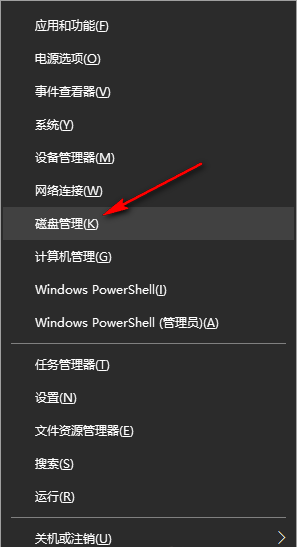
2. Nachdem Sie die neue Benutzeroberfläche aufgerufen haben, suchen Sie die Festplatte, deren Laufwerksbuchstaben Sie ändern möchten, klicken Sie mit der rechten Maustaste und wählen Sie „Laufwerksbuchstaben und -pfad ändern“ in der Optionsliste.
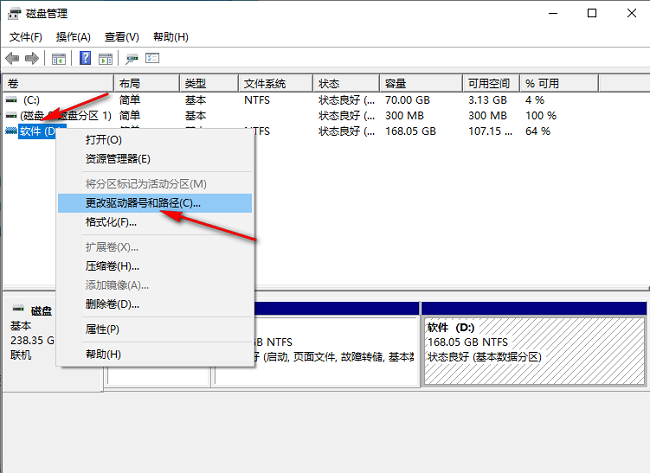
3. Klicken Sie in der sich öffnenden Fensteroberfläche auf „Ändern“.
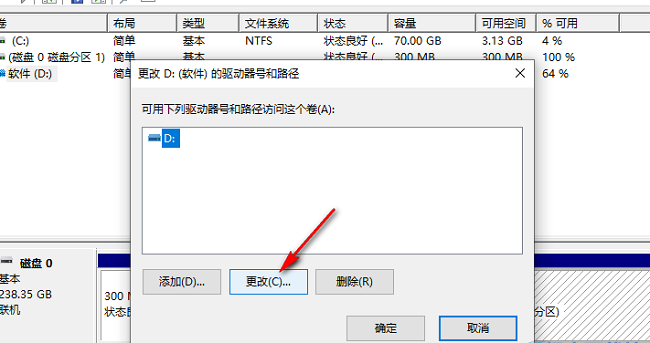
4. Aktivieren Sie dann „Folgenden Laufwerksbuchstaben zuweisen“, klicken Sie auf die Dropdown-Schaltfläche des Optionsfelds, wählen Sie eine entsprechende Option in der angegebenen Liste aus und klicken Sie auf „OK“.
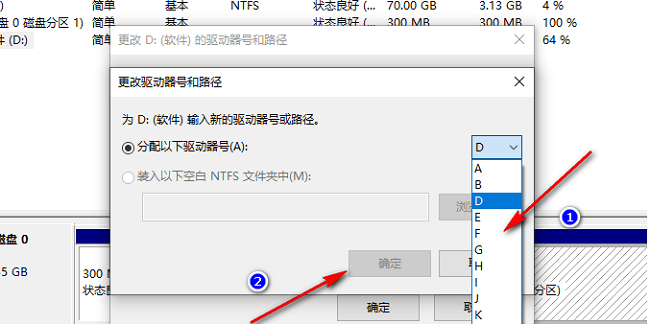
5. Klicken Sie abschließend im Popup-Fenster auf „Ja“.

Das obige ist der detaillierte Inhalt vonSo ändern Sie den Laufwerksbuchstaben in Win10. Für weitere Informationen folgen Sie bitte anderen verwandten Artikeln auf der PHP chinesischen Website!
In Verbindung stehende Artikel
Mehr sehen- So lösen Sie das Problem, dass Win10 keine Verbindung zu diesem Netzwerk herstellen kann
- Win10 kann nicht gestartet werden, was darauf hinweist, dass Ihr Computer nicht normal gestartet werden kann
- So bereinigen Sie den Papierkorb in Win10
- So stellen Sie die Win10-Sprache auf Chinesisch ein
- So rufen Sie die BIOS-Einstellungsoberfläche in Win10 auf

